Pro ty, kteří chtějí založit vlastní hudbustreaming systému na Linuxu, existuje mnoho možností. Přesto i přes veškerou pozornost zaměřenou na věci jako Emby, Plex a Subsonic, mnoho uživatelů Linuxu stále dává přednost řešení založenému na příkazovém řádku. Proto v tomto článku prozkoumáme, jak si můžete pomocí nástroje Music Player Daemon nastavit vlastní nástroj pro streamování hudby založený na Linuxu. Podíváme se, jak streamovat po síti, jak nastavit jednotlivé klienty MPD, a dokonce i to, jak používat nástroj MPD založený na terminálu s tradičním hudebním přehrávačem v systému Linux.
Nainstalujte si hudební přehrávač Daemon
Práce s hudebním přehrávačem Daemon (MPD)Linux je trochu nudný proces. Začíná to instalací klienta na vše, co je hostitelem proudu. Víme, že MPD nemusíte používat v síti. Je možné nainstalovat MPD a přehrávat z něj na stejném počítači.
Ubuntu
sudo apt install mpd mpc
Debian
sudo apt-get install mpd mpc
Arch Linux
sudo pacman -S mpd mpc
Fedora
sudo dnf install mpd mpc
OpenSUSE
sudo zypper install mpd mpc
Jiné Linuxy
Nemůžete najít MPD? Otevřete okno terminálu a pomocí Správce balíků vyhledejte výraz „MPD“. Nainstalujte jej a měli byste být dobrí. Nezapomeňte také nainstalovat nástroj MPC, protože to je také důležité. Pokud vaše distribuce Linuxu MPD vůbec nepodporuje, existují i jiné způsoby, jak jej stáhnout. Nejlepší způsob by bylo popadnout samotný zdrojový kód a vytvořit jej.
Chcete-li získat kopii zdrojového kódu Music Player Daemon, přejděte na oficiální webovou stránku MPD a pořiďte si .tar.xz verze. Tato verze bude fungovat na Linuxu.
Konfigurace hudebního přehrávače Daemon
Všechny úpravy nástroje Music Player Daemon musí býtv konfiguračním souboru. Jakékoli změny v systému, i když nejsou nutné, budou muset být provedeny tam. Pokud chcete soubor upravit, otevřete okno terminálu a zadejte následující:
sudo nano /etc/mpd.conf
Ve výchozím nastavení bude nástroj MPD ukládat hudební soubory do formátu / var / lib / mpd / hudba, seznamy skladeb v / var / lib / mpd / seznamy skladebatd. MPD používá tato umístění pro ukládání souborů z důvodu povolení. Průměrný uživatel by neměl tento soubor upravovat, protože běžná umístění jsou vynikající.
Lepším způsobem použití MPD je použití vázaného připojení. Tento druh připojení automaticky umístí obsah ~ / Hudba do / var / lib / mpd / hudba.
Poznámka: Pokud hostujete MPD na serveru a ne lokálně, zvažte pouze umístění souborů / var / lib / mpd / hudba přímo.
sudo mount --bind ~/Music /var/lib/mpd/music
Poté použijte kočka příkaz k nalezení přípojného řádku v / proc / mount.
cat /proc/mounts | grep ~/Music
Kombinace obou kočka a grep ukáže nám přesnou linii připojení ~ / Hudba a / var / lib / mpd / hudba jsou svázáni. Nyní, aby se tato vazba stala trvalou. Nezapomeňte změnit „/ home / username /“ na uživatele vašeho PC.
su echo "" >> /etc/fstab echo "# MPD Bind Mount" >> /etc/fstab echo "/home/username/Music /var/lib/mpd/music none rw,bind 0 0" >> /etc/fstab
Nakonec budete muset ke spuštění služby použít systém init systému.
sudo systemctl enable mpd sudo systemctl start mpd
Gnome Music Player Client
Existuje mnoho grafických klientů MPD, na kterých lze použítLinux a všichni mají své případy použití. To znamená, že ne všichni tito klienti se snadno používají. V tomto tutoriálu se připojíme ke streamu s klientem hudebního přehrávače Gnome. Zde je návod, jak to nainstalovat.
Ubuntu
sudo apt install gmpc
Debian
sudo apt-get install gmpc
Arch Linux
sudo pacman -S gmpc
Fedora
sudo dnf install gmpc
OpenSUSE
sudo zypper install gmpc
Otevřete GMPC, abyste se dostali do „prvního spuštění“nástroj. Pomůže vám nastavit připojení. Pokud používáte MPD ze vzdáleného serveru Linux, změňte „localhost“ na jeho IP adresu. Nejste si jisti, jaká je IP adresa? Zkuste to.
Najít veřejnou IP
ping pcdomainname.com -c1
Příklad: ping google.com
OUTPUT: PING google.com (172.217.12.110) 56(84) bytes of data.
Najděte místní IP
ping pc-host-name -c1
Příklad: ping ubuntu-server
OUTPUT: PING ubuntu-server (192.168.1.126) 56(84) bytes of data.
Zadejte všechny podrobnosti o připojení a poté přejděte dolů do „hudebního adresáře“. Do této oblasti napište umístění / var / lib / mpd / hudba /. Nebojte se zadávání hesla, stačí kliknout na tlačítko připojit. Pokud je připojení úspěšné, klikněte na tlačítko „vpřed“ a přejděte na další stránku.

Když GMPC začíná, všimnete si, že tam nejsoujakékoli hudební soubory. Ne, to neznamená, že jste nastavili server MPD špatně a že musíte začít znovu. Gnome Music Player Client prostě musí vytvořit databázi. Opětovné vytvoření databáze MPD je něco jako stisknutí tlačítka „skenovací knihovna“ na vašem oblíbeném místním hudebním přehrávači.
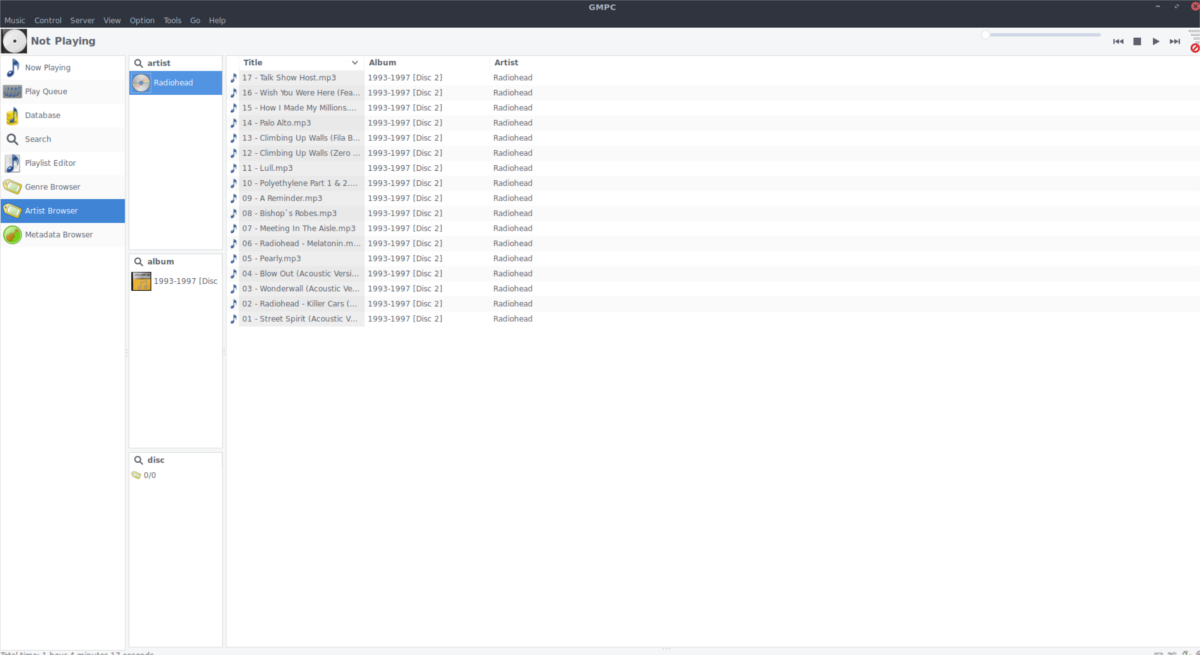
Aktualizujte databázi kliknutím na „Server“ a poté na „Aktualizovat MPD databázi“. Pak budete moci přehrávat jakoukoli hudbu na internetu / var / lib / mpd / hudba složku vzdáleně, přes GMPC. Tato aplikace neaktualizuje databázi automaticky. Pokaždé, když jsou přidány nové hudební soubory, musíte klienta znovu aktualizovat.












Komentáře